要实现如题的效果,可以利用表格来对图片进行排版,方法分为九步,具体如下:
第一步:新建或打开Word文档,插入一个两行多列的表格(表格列数取决于图片的数量),如图。
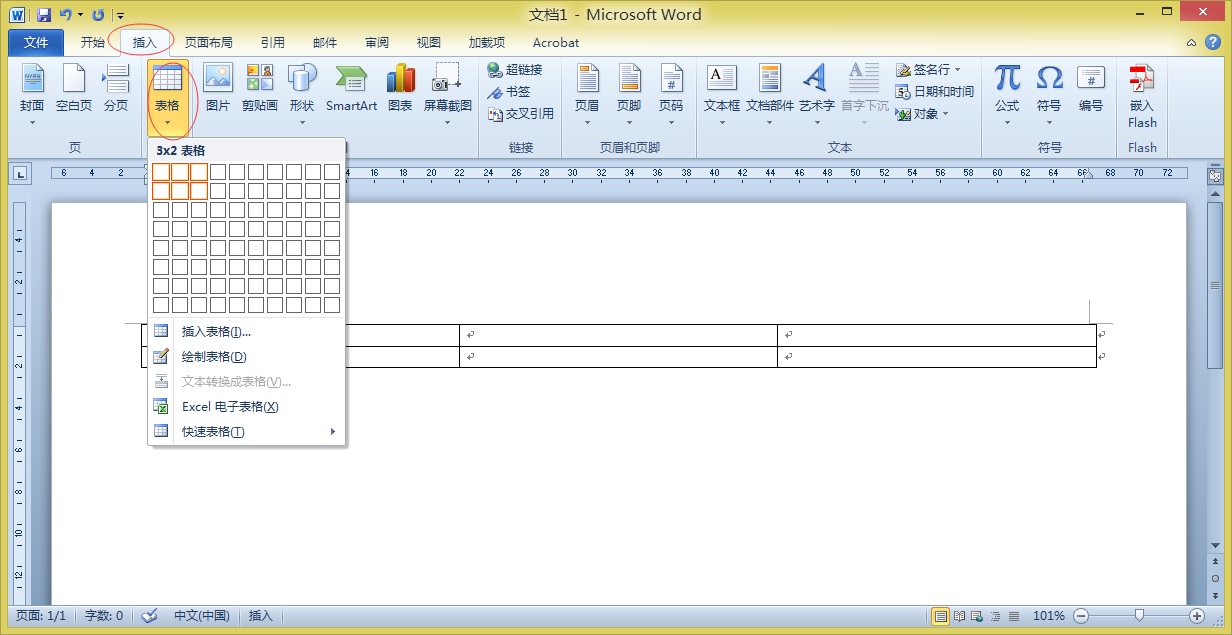
第二步:全选表格-右键-表格属性,如图,打开表格属性对话框。
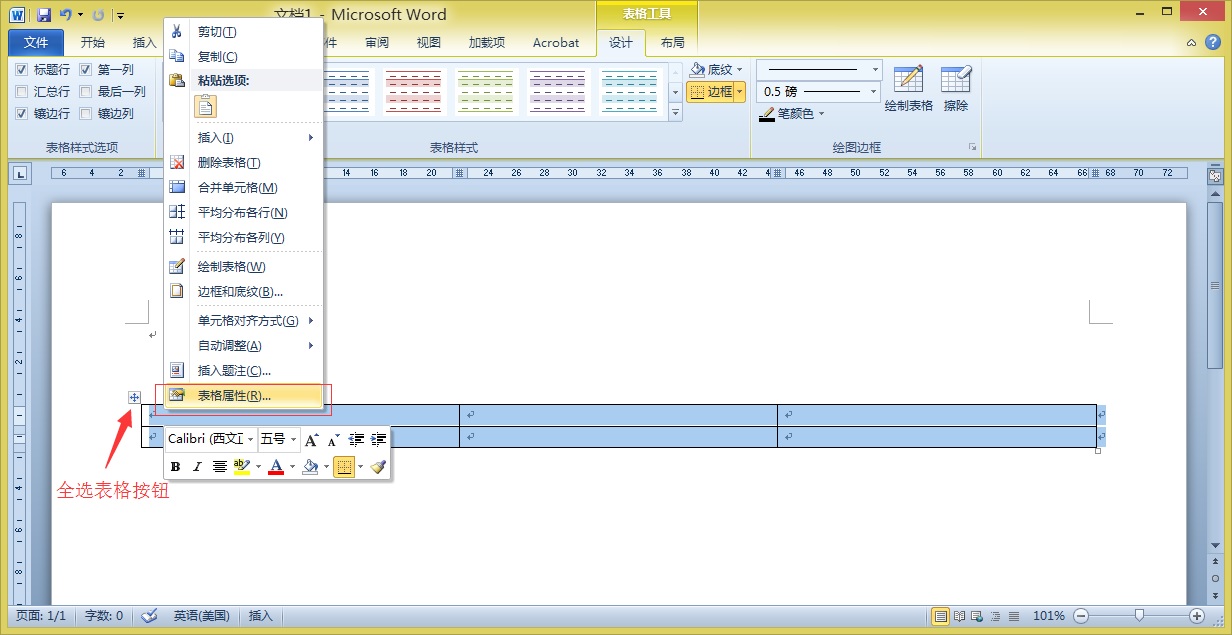
第三步:单击”选项“按钮,打开表格选项对话框。
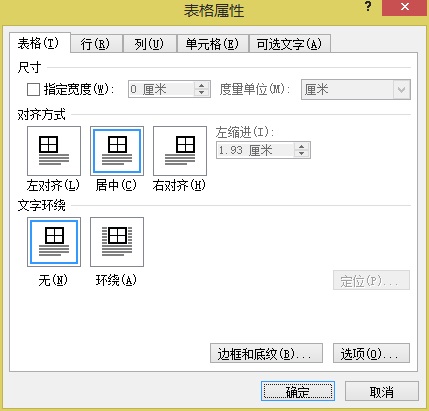
第四步:调整”默认单元格边距“均为0,如图所示,单击确定按钮,返回表格属性对话框。
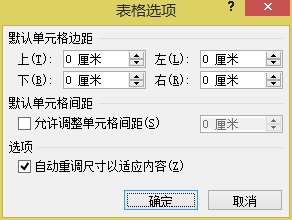
第五步:单击”边框和底纹“按钮,打开”边框和底纹“对话框,如图,设置边框为“无”,单击确定按钮,关闭所有对话框。
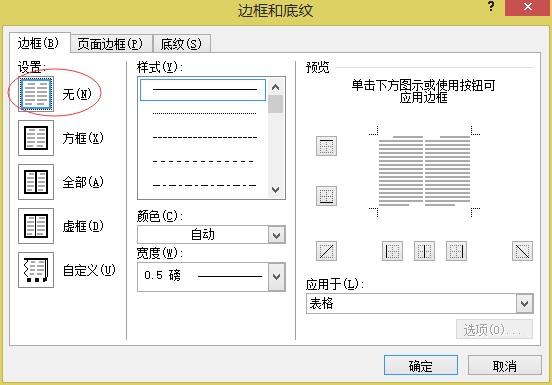
第六步:保持表格全选状态,切换到”布局“选项卡,如图,单击”水平居中“按钮,单击“查看网格线”按钮。
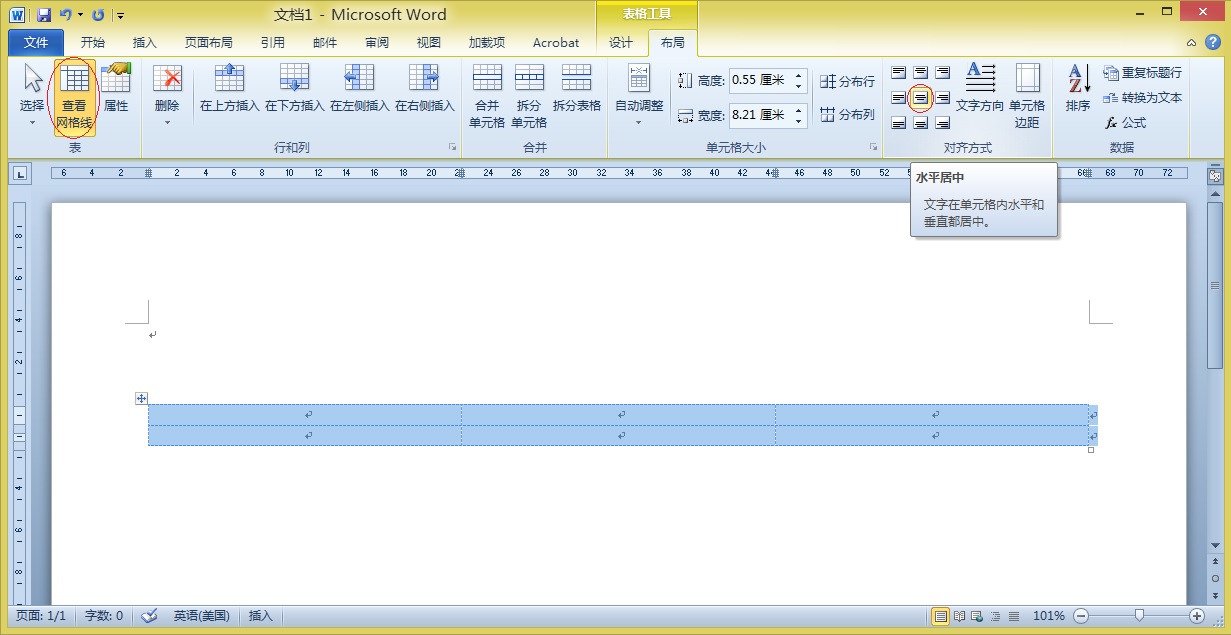
第七步:切换到“开始”选项卡,如图,单击段落按钮,打开段落对话框。
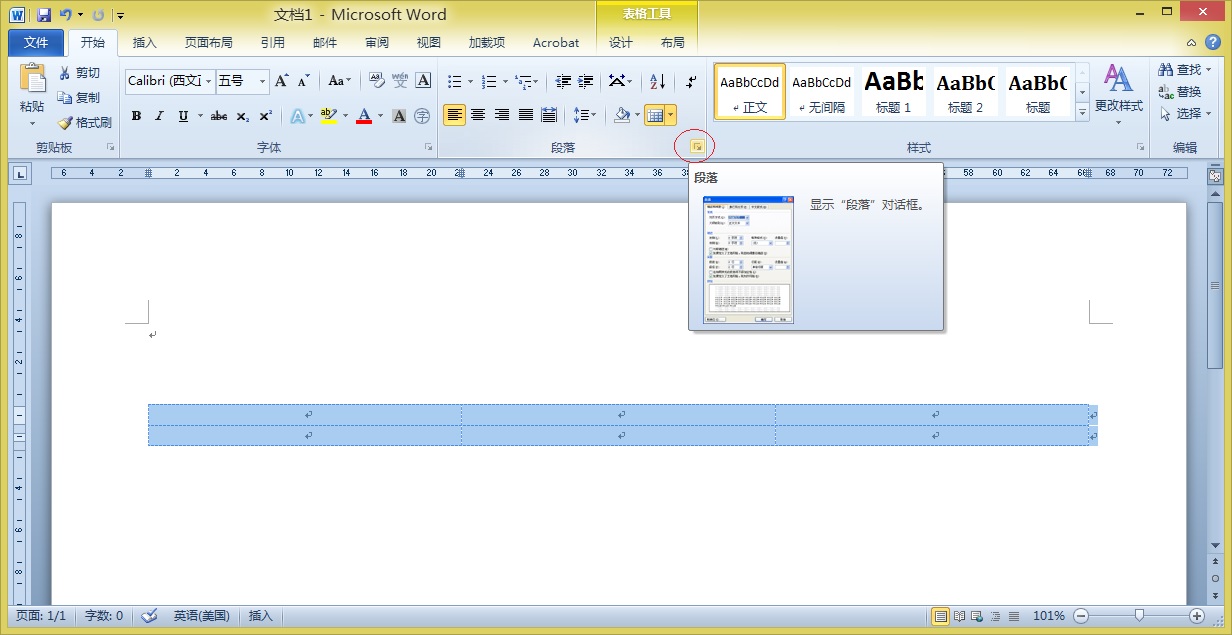
第八步:设置”行距“为”最小值“,”设置值“为0磅。
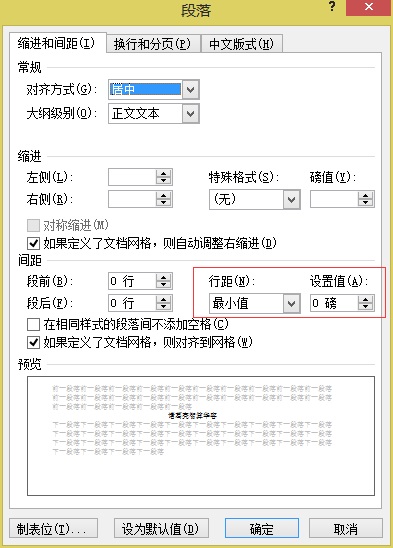
第九步:表格设置完毕,根据需要在表格第一行单元格中插入图片,第二行输入图片标题,如图,适当调整单元格行高和列宽。
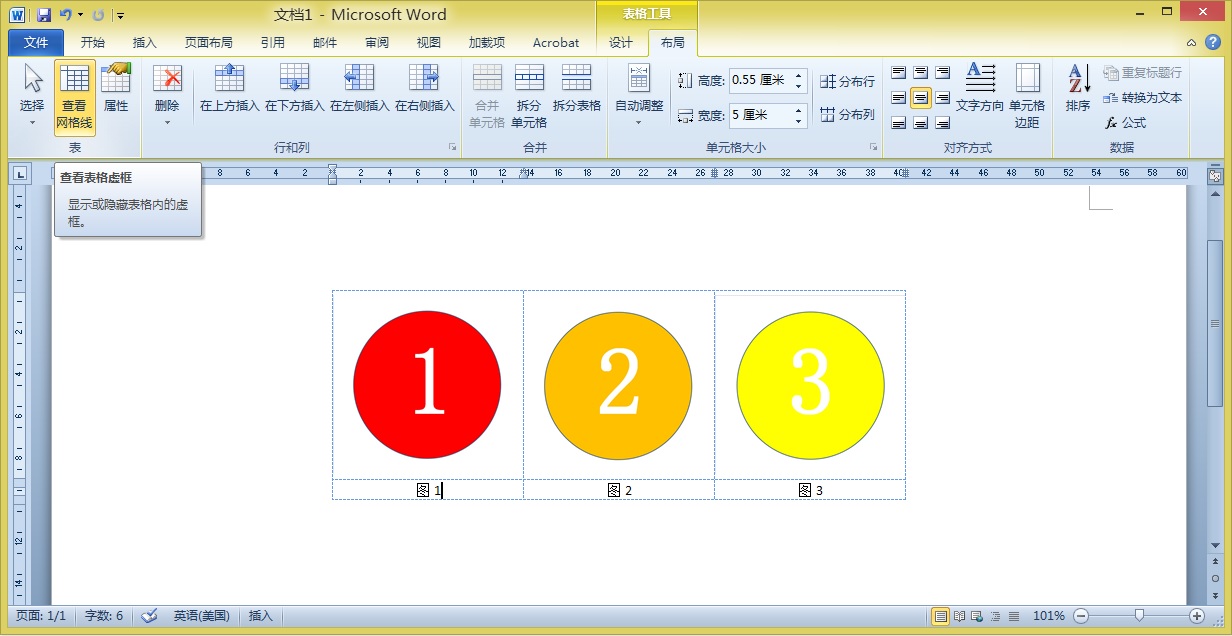
单击“查看网格线”按钮可以隐藏表格虚框。



